- Om File Explorer kraschar i Windows 7 kan din dator vara infekterad eller vissa registerfiler skadade.
- I den här artikeln hittar du en fullständig lista över lättanvända steg för att felsöka situationen.
- Vi har en lösning för de flesta programvaruproblem, så se till att besöka vår Felsökningssida.
- Om du funderar på att uppgradera till Windows 10, ta reda på hur du får ut det bästa av vår Windows 10-sida.

Denna programvara reparerar vanliga datorfel, skyddar dig mot filförlust, skadlig programvara, maskinvarufel och optimerar din dator för maximal prestanda. Åtgärda PC-problem och ta bort virus nu i tre enkla steg:
- Ladda ner Restoro PC Repair Tool som kommer med patenterade teknologier (patent tillgängligt här).
- Klick Starta skanning för att hitta Windows-problem som kan orsaka PC-problem.
- Klick Reparera allt för att åtgärda problem som påverkar datorns säkerhet och prestanda
- Restoro har laddats ner av 0 läsare den här månaden.
Windows 7-användare kan uppleva några problem angående File Explorer som ofta kraschar.
I de flesta fall stannar programmet öppet i 10 eller 20 minuter och efter det stängs det på egen hand. Ofta visar det ett felmeddelande och inaktiverar aktivitetsfältet under processen.
Det finns flera möjligheter till varför din File Explorer kraschar i Windows 7.
Till exempel du installerade en senaste uppdatering för ditt Windows-operativsystem. Om uppdateringen har oförenliga problem med ditt system kommer din File Explorer att krascha.
Så här är några enkla steg att följa för att fixa ditt system och förhindra att detta någonsin händer igen.
Hur fixar jag File Explorer som kraschar i Windows 7?
- Kör en antivirussökning
- Kontrollera ditt register
- Starta om File Explorer
- Stäng inkompatibla appar
- Hitta kompatibla drivrutiner
- Inaktivera installerade tillägg
- Kör SFC
- Uppdatera din PC
1. Kör en antivirussökning

I vissa fall är det ett virus som stänger File Explorer automatiskt. Så du bör skanna ditt system använder ditt antivirusprogram. Om du inte använder ett sådant verktyg rekommenderar vi att du försöker Bitdefender.
Bitdefenders AntiVirusPlus är en av de bästa anti-malware verktyg, med en oslagbar cyber-hot upptäckt, optimerad prestanda för bevarande av hastighet och batterilivslängd, plus flerskiktat ransomwareskydd för att hålla dina filer säkra.
Verktyget kommer med många användbara funktioner som skydda din integritet medan du är online för säkrare banker, hjälp dig med filförstöring, hantera lösenord och skanna systemet efter sårbarheter.
En djupgående systemskanning visar definitivt om din dator har infekterats och antivirusprogrammet kommer att rekommendera nödvändiga åtgärder att vidta.
Starta om datorn efter skanningen och försök att köra File Explorer igen för att kontrollera om du har samma problem.

Bitdefender Antivirus Plus
Skadlig programvara kan påverka vissa datorprogram, men med Bitdefender är du säker från alla typer av online-attacker.
Besök webbplats
2. Kontrollera ditt register
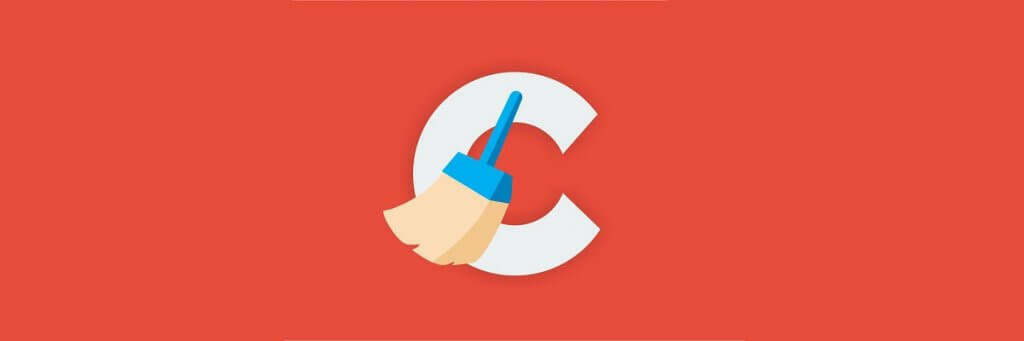
Det andra alternativet är att verifiera ditt register för eventuella fel. Du kan använda ett registerreparationsverktyg och CCleaner är den mest tillförlitliga i denna speciella situation.
Med CCleaner får du ditt system rent och optimerat med bara några få klick. Dessutom thans program är extremt lätt och användargränssnittet är lämpligt för användare på alla nivåer.
Ladda bara ner och installera verktyget med knappen nedan, öppna det, gå till Register och klicka på Sök efter problem. Verktyget gör resten och alla registerfel bör åtgärdas.

CCleaner
File Explorer fungerar som helt nytt efter att du har rengjort ditt register och hela systemet med detta effektiva verktyg.
Besök webbplats
3. Starta om File Explorer
- Håll ned samtidigt Ctrl + Alt + Radera och öppna Aktivitetshanteraren.
- Klicka på Fil meny.
-
Klicka påKör ny uppgift.
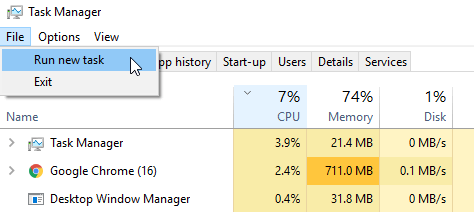
- I rutan du har i det nyligen öppnade fönstret måste du skriva explorer.exe.
- Klick OK.
För ett snabbare sätt kan du helt enkelt högerklicka på File Explorer och välja Omstart.
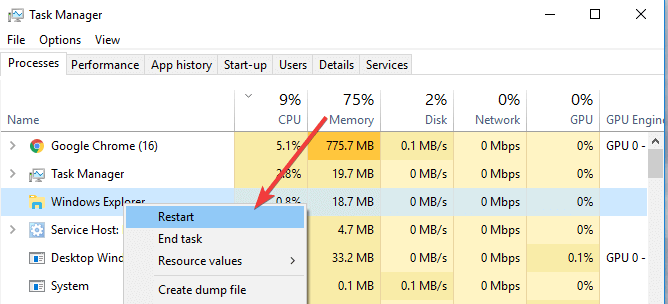
4. Stäng inkompatibla appar
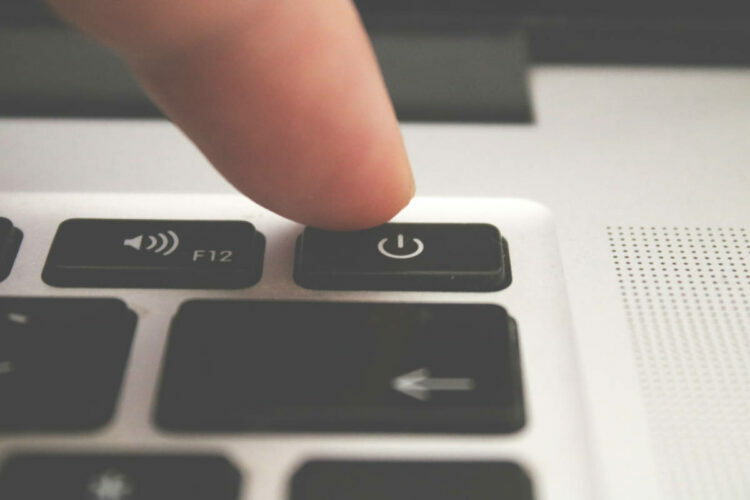
Kör en systemsökning för att upptäcka potentiella fel

Ladda ner Restoro
PC reparationsverktyg

Klick Starta skanning för att hitta Windows-problem.

Klick Reparera allt för att lösa problem med patenterade tekniker.
Kör en PC Scan med Restoro Repair Tool för att hitta fel som orsakar säkerhetsproblem och avmattningar. När skanningen är klar kommer reparationsprocessen att ersätta skadade filer med nya Windows-filer och komponenter.
Du kan ha några appar installerade som inte är kompatibla med ditt operativsystem.
I det här fallet måste du öppna Aktivitetshanteraren igen, som nämnts ovan, och stänga de appar som inte är kompatibla.
Försök sedan köra File Explorer igen.
5. Hitta kompatibla drivrutiner

Om du har uppdaterat några drivrutiner nyligen, försök att inaktivera respektive appar eller maskinvara. Kör File Explorer för att se om den kraschar.
Om den inte gör det måste du hitta kompatibla drivrutiner för dina appar eller hårdvarubitar. Den bästa lösningen är att helt enkelt ladda ner dina drivrutiner från din hårdvarutillverkares webbplats.
6. Inaktivera installerade tillägg
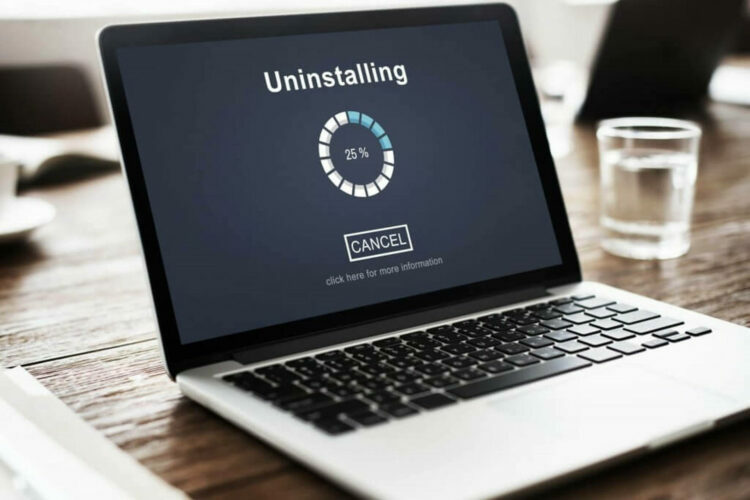
Om du har några tillägg installerade som Google Drive, DropBox, försök att inaktivera dem och se om Explorer fortfarande kraschar.
Om den inte gör det kan du antingen uppdatera tilläggen eller inaktivera dem permanent. Felaktiga eller inkompatibla tillägg kan störa ditt Windows-operativsystem och därmed hindra dig från att använda det korrekt.
7. Kör SFC
- Öppna kommandotolken från Start-menyn
- Skriv sfc / scannow

- När du har skrivit kommandot trycker du på Stiga på.
- Vänta tills skanningen är klar och kontrollera om du har samma problem med filutforskaren
Misslyckas SFC att slutföra? Prova dessa enkla steg
8. Uppdatera din PC

Om du fortfarande inte åtgärdade problemet med File Explorer med de lösningar som presenteras ovan måste du använda Uppdatera din PC funktion.
Innan vi börjar denna process, säkerhetskopiera alla dina personuppgifter på en USB-flashenhet eller extern hårddisk för att förhindra viktig informationsförlust.
Den här funktionen kommer att återställa systeminställningarna till standardfix för eventuella fel som kan ha uppstått tidigare.
Från datorn inställningar funktion du har i din Charms-fält / Windows-logotyp, välj Uppdatera min dator. För detta måste du infoga en Windows-disk för att kopiera filer tillbaka till ditt system.
Så efter att ha använt alternativen ovan borde du kunna fixa din filutforskare och förhindra att den någonsin kraschar igen.
Om du har samma problem i Windows 10, här är en guide om hur du gör det fixa File Explorer kraschar på den senaste OS-versionen.
Låt oss veta i kommentarerna nedan om du har några nya idéer om detta ämne eller felsökningsförslag.
 Har du fortfarande problem?Fixa dem med det här verktyget:
Har du fortfarande problem?Fixa dem med det här verktyget:
- Ladda ner detta PC-reparationsverktyg betygsatt utmärkt på TrustPilot.com (nedladdningen börjar på den här sidan).
- Klick Starta skanning för att hitta Windows-problem som kan orsaka PC-problem.
- Klick Reparera allt för att lösa problem med patenterade tekniker (Exklusiv rabatt för våra läsare).
Restoro har laddats ner av 0 läsare den här månaden.
